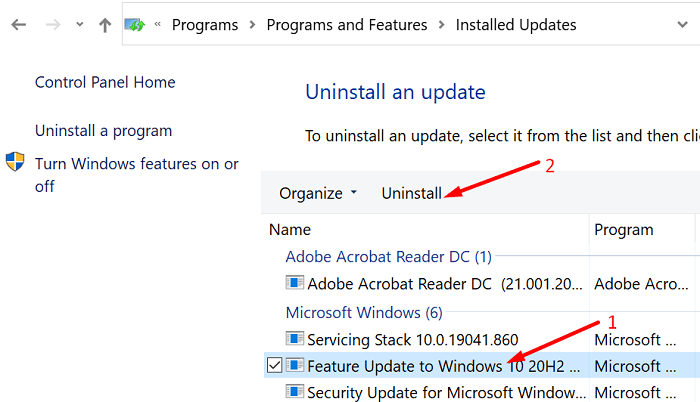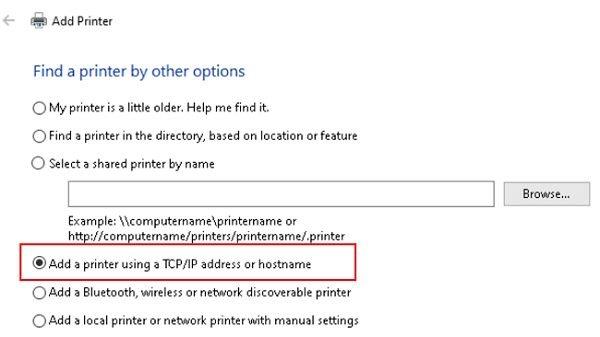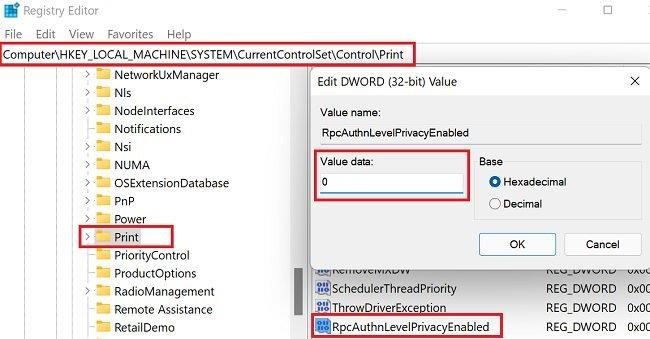In tài liệu của bạn trên Windows 10 hoặc Windows 11 sẽ là một nhiệm vụ dễ dàng. Bạn cần mở tài liệu của mình và nhấp vào tùy chọn Print (In) hoặc nhấn các phím Ctrl và P. Thật không may, mã lỗi 0x0000011b đôi khi có thể làm hỏng kế hoạch của bạn, ngăn bạn kết nối với máy in của mình.
Làm theo các bước khắc phục sự cố bên dưới để loại bỏ mã lỗi khó chịu này.
Sửa lỗi Windows không thể kết nối với máy in 11b
Gỡ cài đặt các bản cập nhật Windows gần đây
Nếu mã lỗi 0x0000011b bắt đầu xảy ra sau khi cài đặt các bản cập nhật Windows mới nhất, hãy gỡ cài đặt chúng và xem điều này có hữu ích không. Nhiều người dùng Windows 11 xác nhận rằng việc gỡ cài đặt KBKB5005565 và KB5005568 đã khắc phục được sự cố.
- Khởi chạy Bảng điều khiển .
- Nhấp vào Gỡ cài đặt chương trình .
- Sau đó nhấp vào Xem các bản cập nhật đã cài đặt .
- Chọn các bản cập nhật mới nhất và nhấn nút Gỡ cài đặt.
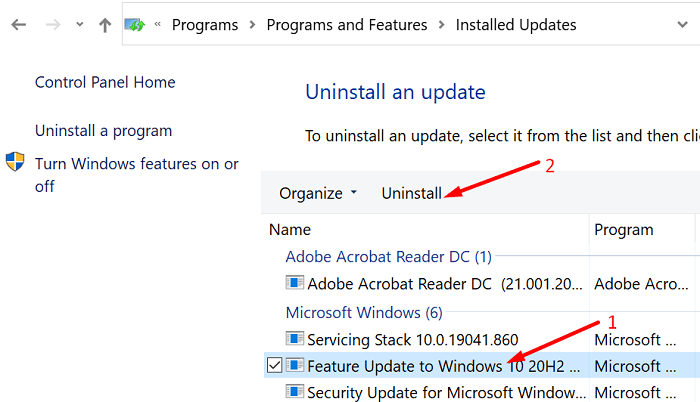
Ngoài ra, bạn cũng có thể sử dụng Command Prompt để xóa các bản cập nhật Windows được cài đặt gần đây.
- Nhấp vào biểu tượng Tìm kiếm .
- Nhập cmd vào trường tìm kiếm.
- Nhấp chuột phải vào Command Prompt và khởi chạy công cụ với tư cách quản trị viên.
- Sau đó chạy lệnh wusa / uninstall / kb:. Nhập số KB ngay sau dấu hai chấm.
- Ví dụ: nếu bạn muốn gỡ cài đặt KB5004567, hãy chạy dòng lệnh wusa / uninstall / kb: KB5004567 .
Sau khi gỡ cài đặt các bản cập nhật, hãy kiểm tra xem máy tính của bạn có thể kết nối với máy in của bạn hay không. Nếu lỗi 0x0000011b vẫn còn, hãy cài đặt máy in của bạn bằng địa chỉ IP của nó .
Nhân tiện, bạn có thể muốn tạm thời tắt cập nhật tự động . Khi bạn khởi động lại máy tính của mình, Windows sẽ tự động tải xuống và cài đặt các bản cập nhật mới nhất, gây ra lỗi 0x0000011b một lần nữa.
Thêm thủ công máy in bằng địa chỉ IP của nó
- Đi tới Cài đặt .
- Chọn Bluetooth và Thiết bị .
- Cuộn xuống Máy in và Máy quét .
- Sau đó nhấp vào nút Thêm thiết bị để thêm máy in hoặc máy quét.
- Nhấp vào liên kết cho biết máy in bạn muốn thêm không có trong danh sách.
- Đi tới Thêm máy in bằng TCP / IP hoặc tên máy chủ .
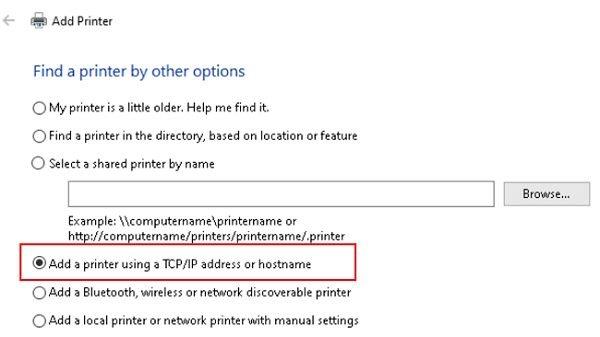
- Làm theo hướng dẫn trên màn hình và chèn thủ công địa chỉ IP của máy in.
- Nhấn Tiếp theo để kết nối máy tính với máy in của bạn.
- In trang thử nghiệm để kiểm tra xem máy in của bạn có hoạt động như dự kiến hay không.
Tắt mã hóa RPC của bộ đệm in
Để khắc phục mã lỗi 0x0000011b, Microsoft cho biết bạn nên tắt cài đặt bảo mật bộ đệm in trên cả Máy khách và Máy chủ in. Khi khóa Đăng ký RpcAuthnLevelPrivacyEnabled được đặt thành 1, Windows sẽ tự động mã hóa giao tiếp RPC với máy in mạng và máy chủ in. Tắt tùy chọn này để loại bỏ mã lỗi 0x0000011b.
- Khởi chạy Trình chỉnh sửa sổ đăng ký.
- Hướng đến
HKEY_LOCAL_MACHINE\System\CurrentControlSet\Control\Print.
- Nhấp chuột phải vào phím Print và chọn New → DWORD-32 bit Value.
- Đặt tên cho khóa mới là RpcAuthnLevelPrivacyEnabled .
- Nhấp đúp vào khóa mới và đặt giá trị của nó thành 0 (không) .
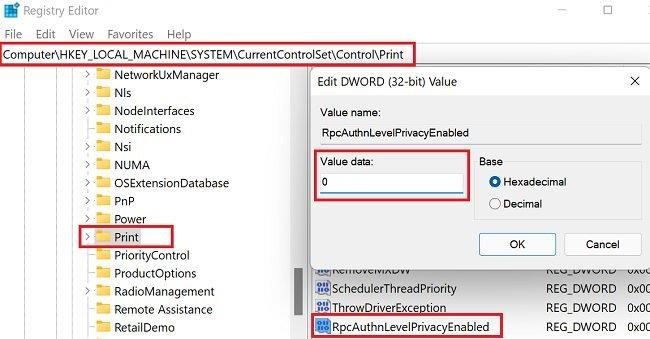
- Khởi động lại máy tính của bạn và kiểm tra xem nó có kết nối với máy in của bạn không.
Sự kết luận
Để khắc phục mã lỗi 0x0000011b khi in trên Windows 11, hãy gỡ cài đặt tất cả các bản cập nhật đã cài đặt gần đây, đặc biệt là KBKB5005565 và KB5005568. Sau đó, thêm thủ công máy in bằng địa chỉ IP của nó. Nếu lỗi vẫn còn, hãy tắt mã hóa Print Spooler RPC.
Bạn đã quản lý để giải quyết vấn đề? Giải pháp nào trong số những giải pháp này phù hợp với bạn? Hãy cho chúng tôi biết trong phần bình luận bên dưới, và đừng quên chia sẻ hướng dẫn này trên phương tiện truyền thông xã hội.